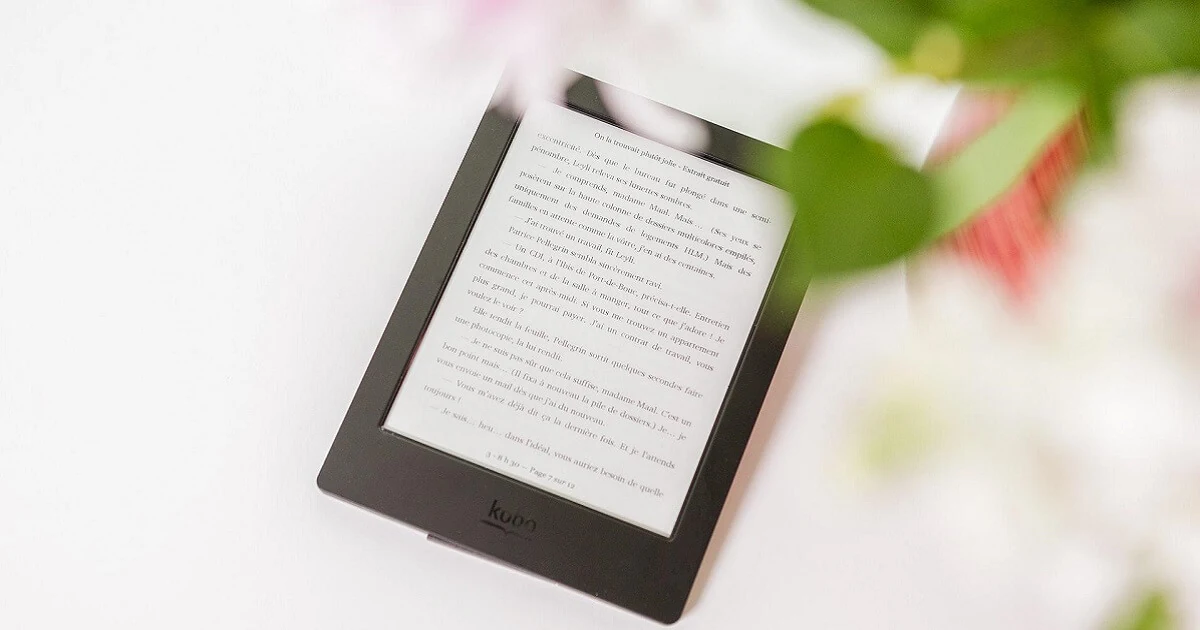この記事ではAmazonが提供するKindle Unlimitedのサービス内容と使い方をわかりやすく解説します。他社からも類似サービスが多数提供されていますが、200万冊という圧倒的な取扱量のため、読み切れないほど読みたい本が見つかり充実したプライベート時間を過ごせるでしょう。実際に利用して感じたおすすめポイント、ジャンル別の読める本もご紹介していますので、毎月定額制の電子書籍読み放題サービスに加入をご検討中の方は、ぜひ参考にしてください。
この記事を読むとわかること
- Kindle Unlimitedのサービス内容
- Kindle Unlimitedの料金体系など基本的な仕組み
- Kindle Unlimitedの使い方
- Kindle Unlimitedで実際に読める本の具体例(ジャンル別 計32冊)
- Prime Readingとの違い
Kindle Unlimitedとは│具体的なサービス内容
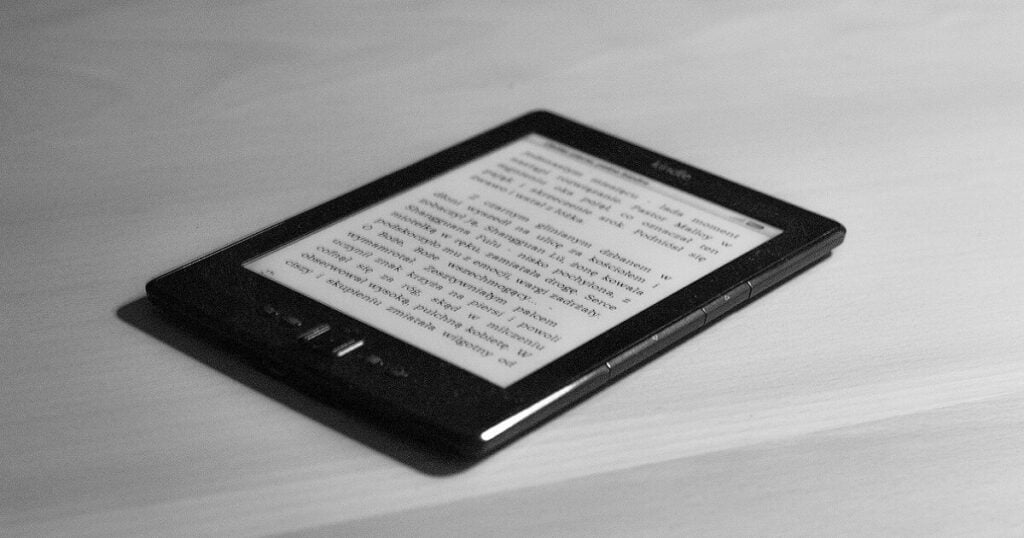
kindle unlimitedは、本を1冊ごとに購入するのではなく、1ヶ月という利用期間に対して料金が課される月額定額制(サブスクリプション型)のサービスです。毎月一定額を支払うことで対象の電子書籍が読み放題になります。
取り扱いジャンルは、小説・ビジネス本・実用書・漫画・雑誌などの和書と洋書と幅広く、また200万冊以上という取扱量は他社の電子書籍サービスを圧倒するスケールです。読書が好きな方に大変おすすめです。
本と比較した場合には、電子書籍には次のようなメリットもあります。
- 本のように劣化しない
- 保管場所が必要ない
- 端末に保存し、どこにでも気軽に持ち運べる
Kindle Unlimitedの料金とキャンペーン
kindle unlimiteは毎月定額制となっており、条件により入会時のキャンペーンも利用できます。
Kindle Unlimitedの料金(30日間無料体験)
料金体系は加入から最初の30日間は無料で利用でき、30日経過後は解約しない限り毎月980円が課金されます。
無料お試しの30日間で月額980円以上の価値ありと判断できれば継続、もし自分には合わないと判断すれば無料期間中にいつでも解約できるため、毎月本や雑誌を複数冊購入されている方はお試し登録をおすすめします。
Kindle Unlimitedの99円キャンペーン(あなたへの特別プラン)
Kindle Unlimitedに初めて登録する際に、登録画面上に上記の30日間無料体験のほかに、「あなたへの特別プラン」というキャンペーンの案内が表示される場合があります。
現在実施されているキャンペーンは、2ヶ月(特別プラン)1,960円99円です。
Amazonは特別プランの対象となる条件を公表していませんが、もし対象者の場合には「30日間無料」と「2ヶ月99円」のいずれかを選択できます。
管理人は普段からAmazonを利用していますが(Amazon プライム会員歴9年)、キャンペーンが表示されたため2ヶ月99円で登録しました。
Kindle Unlimitedの登録方法と使い方
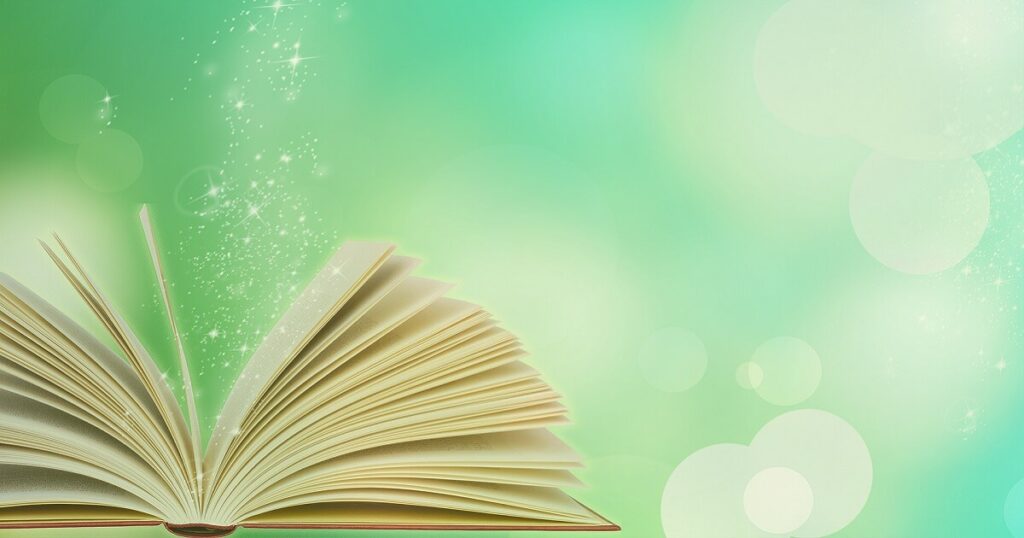
ここからは、Kindle Unlimitedの登録方法と使い方を詳しく解説していきます。
Amazonへの会員登録
Kindle UnlimitedはAmazon会員限定のサービスのため、利用にあたりAmazonへの会員登録が必要になります。
氏名、住所、電話番号といった基本情報に加え、支払い方法を登録します。
Amazon会員への登録完了後、Kindle Unlimitedの申し込みが可能です。
すでにAmazon会員の方は、Kindle Unlimitedに申し込むとすぐにサービス利用可能になります。
Kindle Unlimitedの対応端末
Amazonが販売する読書のための専用端末「Kindle電子書籍リーダー」を使用する以外に、スマートフォン、タブレット、PCやMacでも利用できます。
Kindleアプリのインストール
Kindle Unlimitedの電子書籍を読むための専用アプリを、利用する端末にインストールします。
端末別kindleアプリインストール
- ios製品の場合 App Storeでインストール
- android製品の場合 Google Playでインストール
- WindowsPCの場合 AmazonのWebサイトでインストール
- Macの場合 AmazonのWebサイトでインストール
いずれの場合にも「kindle」のキーワードで検索し、以下のアイコンを目印にアプリを探してください。
AmazonのWebサイトで検索するときは、カテゴリーを「PCソフト」に限定するとすぐに見つかります。
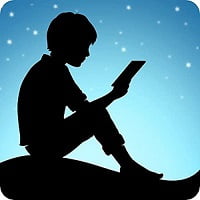
Kindle Unlimitedの使い方 読みたい本を検索する方法
Kindle Unlimitedは膨大な量の電子書籍が登録されているため、初めて利用する場合、目的の電子書籍を探すのに戸惑う可能性があります。
以下、ブラウザを利用した場合とKindleアプリを利用した場合の検索方法をご紹介します。
ブラウザを利用した検索方法
AmazonのWebサイト上部にある検索ウィンドウで、カテゴリー「Kindleストア」を選択し、探したい電子書籍のキーワードを入力、検索を実行します。

入力したキーワードに関連した電子書籍が表示されますので、左側の条件絞り込みの中から、「kindle unlimite 読み放題」にチェックを入れます。
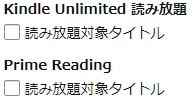
これで入力したキーワードに関連する電子書籍の中で、読み放題のタイトルだけが画面に表示されます。
Kindleアプリを利用した検索方法
スマートフォン、タブレットの下段の「カタログ」を選択します。

画面上部の検索ウインドウで、探したい電子書籍のキーワードを入力、検索を実行します。
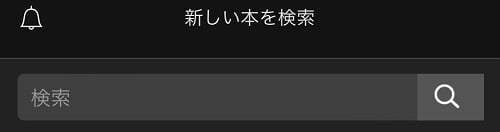
検索ボタン下の「フィルタ」を押して、条件絞り込みの中から、「Kindle Unlimited」を選択します。
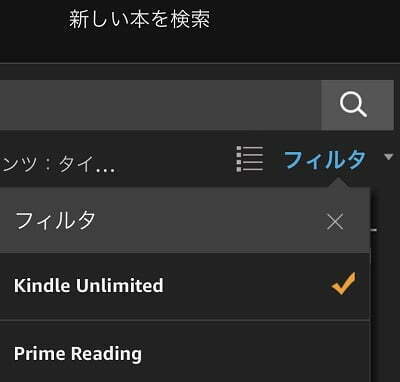
これで入力したキーワードに関連する電子書籍の中で、読み放題のタイトルだけが画面に表示されます。
WindowsPC、Macのkindleアプリでは、kindleストア内の電子書籍を検索できません。アプリ右上の「kindle Store」を押すと、AmazonのWebサイトが開きますので、ブラウザを使用して検索することになります。
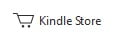
Kindle Unlimitedの使い方 読みたい本のライブラリ登録と利用上限
検索により読みたい本が見つかったら、「読み放題で読む」を選択すると、自分のライブラリに登録されすぐに無料で読むことができます。
ただしライブラリに登録できる上限が20冊までと定められているため、新しい本をライブラリに登録するためには、20冊の中から一部を返却する必要があります。
返却した冊数だけ上限の20冊まで余裕ができますので、新たにライブラリ登録が可能です。
Kindle Unlimitedで読める本

Kindle Unlimitedで無料で読める本、全200万冊以上の中に読みたい本があるのか気になるところです。
以下、ほんの一例になりますが各カテゴリで読める本をご紹介します。
ビジネス書籍
2023年7月25日時点ビジネスカテゴリ上位
ビジネス・経済
- オンラインで会員制ビジネスを展開したい経営者へ 美しく「億」を稼ぐ本
- 教師のための第二の人生 起業・副業【教壇からの飛躍】
- 強い組織をつくる
- 新卒・中途対象 M&A業界を目指す人向けガイドブック
コンピュータ・IT
- 売上を3倍に伸ばす|Webデザイナーの案件獲得術: たった「ひと言」で案件数は増やせる。
- ピーコックアンダーソンのプログラマー仕事の流儀
- 初めてのAWSインフラ構築
- はじめての「メタバース」入門
スキル
- スピーチコンテスト日本一が教える 心を動かす神・スピーチ術
- 一生使える「人を動かす」話し方
- 資料作成・プレゼンのプロセス(ロジカルな資料作成・プレゼンテーションの教科書①)
- 明日を変える25のストーリー&クエスチョン: アドラーの教えを日常に活かす!
漫画
2023年7月25日時点漫画カテゴリ上位
ポイント
- 藤野谷麻依の不治の病
- 痣だらけのクラスメイトが心配で
- 社会人彼女と大学生彼氏
- 1集 優し異世界へようこそ
雑誌
2023年7月25日時点雑誌の各カテゴリ上位
以下掲載の雑誌はいずれも最新号が読めます。
ビジネス・経済
- 週刊 東洋経済
- 週刊 エコノミスト
- ニューズウィーク日本版
- TIME
男性ファッション・ライフスタイル
- POPEYE(ポパイ)
- Tarzan(ターザン)
- Begin (ビギン)
- GetNavi
女性ファッション・ライフスタイル
- Oggi (オッジ)
- CanCam (キャンキャン)
- ViVi (ヴィヴィ)
- MAQUIA (マキア)
コンピューター・テクノロジー
- 週刊アスキー
- Mac Fan
- デジタルカメラマガジン
- DOS/V POWER REPORT
\ 1ヶ月無料で200万冊読み放題/
Kindle UnlimitedとPrime Readingの比較
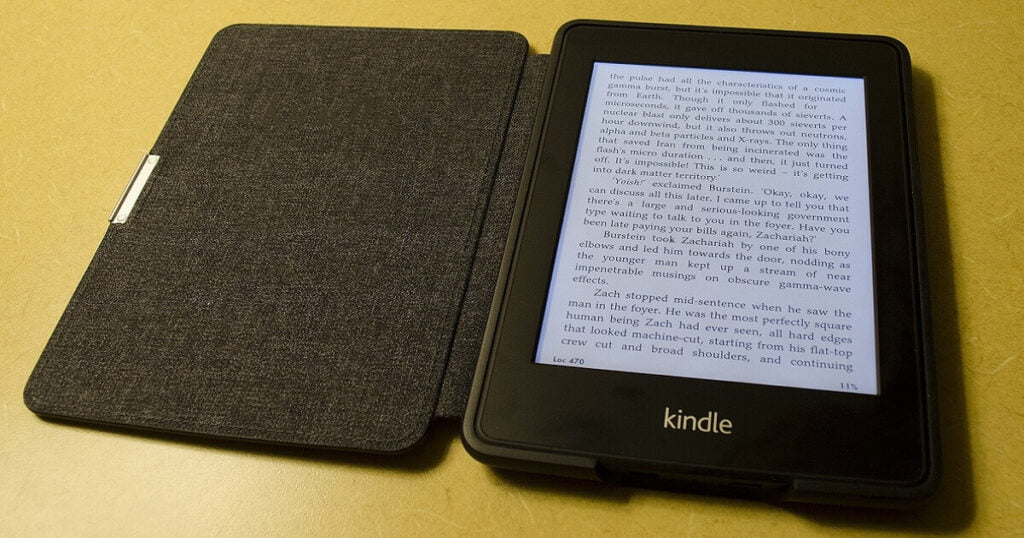
Kindle Unlimitedと同様、Amazonが提供する無料の電子書籍サービスに「Prime Reading」がありますので、料金とサービス内容を比較していきます。
料金とサービス内容の比較
Kindle Unlimitedが電子書籍の読み放題に特化したサービスであるのに対し、Prime Readingは電子書籍だけでなく、PrimeビデオやミュージックPrimeなどのサービスも利用可能です。
またどちらも電子書籍読み放題ですが、対象となるタイトル数が異なります。
Prime Readingは、Kindle Unlimitedの取り扱う電子書籍の中の一部を無料で読むことが可能です。
| Prime Reading | Kindle Unlimited | |
| 価格 | プライム会員は追加料金なし | 月額980円 |
| 対象者 | プライム会員限定 | Amazon会員であれば誰でも加入可能 |
| タイトル数 | Kindle Unlimitedのタイトルの中から 和書、洋書合わせて千冊以上 | 和書12万冊以上 洋書120万冊以上 |
| ジャンル | 本、漫画、雑誌など | 本、漫画、雑誌など |
Kindle UnlimitedとPrime Readingの選び方
Amazonのプライム会員になると、Prime Readingで電子書籍読み放題、Amazon独占配信のPrimeビデオを見放題、ミュージックPrimeを聴き放題、Amazonでの商品購入時配送料無料とさまざまな特典を利用できます。
ただし、プライム会員が無料で利用できるPrime Readingは読める本が千冊以上となっており、Kindle Unlimitedの取り扱い冊数には及びません。そのため、読みたい本がKindle UnlimitedにあってPrime Readingにないというケースを複数回確認済です。
ビデオや音楽よりも電子書籍をたくさん読みたい方は、kindle unlimiteをおすすめします。
電子書籍もビデオも音楽も無料で幅広く楽しみたいという方は、Amazonのプライム会員登録をご検討ください。
プライム会員登録は支払い方法を年間5,900円もしくは月額600円のいずれかから選択でき、学生の方は半額で利用可能です。
Amazonプライム会員については、以下の記事で詳しくご紹介しています。
Kindle Unlimitedを実際に利用して感じたおすすめポイントと残念な点

ここからはKindle Unlimitedに加入した当日に、ライブラリーがいっぱいになってしまった管理人の感想です。
購入したかった書籍が「取り寄せ」になっていたのですが、Kindle Unlimitedで無料で読めることがわかりすぐに加入しました。
Kindle Unlimitedのおすすめポイント(よかった点)
無料のお試し期間で読みたい本があるか確認できた
いきなり料金が発生するのではなく、キャンペーンの無料体験期間が用意されているため、どれくらい活用できるか確認してから正式な加入が検討できる点はおすすめのポイントです。
レビューが多く、電子書籍選びの参考になる
Kindle Unlimitedは他社類似サービスよりも利用者が圧倒的に多いため、書籍ごとのレビューが充実しています。電子書籍選びの際に参考にすれば、スムーズに読みたい本を見つけられます。
定額制のため、普段読まない本にもチャレンジできる
Kindle Unlimitedではジャンルごとの取扱量が豊富なことに加え、月額定額制で追加料金が不要なため、普段であれば読まない分野の書籍にも気軽にチャレンジできます。知識の幅を広げるのにも役立つでしょう。
残念な点
「読みたい本を検索」のところでも触れましたが、慣れるまで本を探すのに戸惑いました。
スマートフォンアプリよりも、PCでブラウザを利用して読みたい本を検索、ライブラリーに登録してからスマートフォンで読むというのがおすすめの使い方です。
Kindle Unlimitedの口コミ
Kindle Unlimitedの取り扱う電子書籍の中に、読みたいジャンルの本がある方にとって、月額980円は大変魅力です。
端末の中にある20冊の本をいつでもどこでも気軽に読めるのは、電子書籍の最大のメリットと言えます。
Kindle Unlimitedの領収書の発行方法
Kindle Unlimitedの領収書は、Amazonの公式Webサイトにログインした後、「注文履歴」のメニューから発行可能です。
領収書を発行したい注文内容を選択し、「領収書」「領収書/購入明細書」の順にクリックすると画面に領収書が表示されますので、「このページを印刷してご利用ください。」をクリックして紙で印刷、もしくはPDFデータで保存します。
次の記事では、Kindle Unlimitedを含むAmazon通販の領収書の出し方を、実際の画面イメージを用いて詳しく解説していますので、ぜひ参考にしてください。
Kindle Unlimitedの解約方法
ここでは、Kindle Unlimitedの解約方法をご紹介します。会員登録は、会員ページからいつでもキャンセルが可能です。
キャンセルしても会員登録は次回請求日まで有効のため、それまでは引き続き無料で電子書籍サービスを利用できます。
Kindle Unlimitedの解約手順
amazonトップページで、上部メニュー「アカウント&リスト」にマウスポインタを合わせると、アカウントサービスが表示されます。
一覧の中から「お客様のKindle Unlimited」をクリックして、画面左の「Kindle Unlimited会員登録をキャンセル」のボタンをクリック、続けて「メンバーシップを解約する」をクリックすると退会手続きが完了します。
Kindle Unlimitedの料金・使い方・おすすめポイント徹底解説(まとめ)
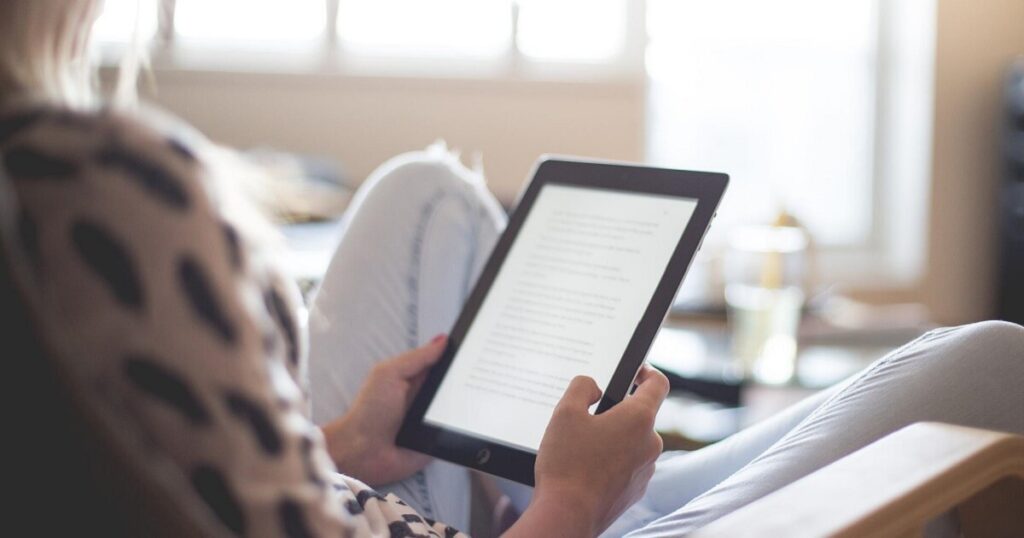
Kindle Unlimitedの料金・使い方・サービス内容・ジャンル別の読める本・実際に利用して感じたおすすめポイントをご紹介しました。
全200万冊以上という他のサービスにはない圧倒的な電子書籍が用意されており、書店・コンビニで立ち読みする感覚で内容を確認できます。読みたかった本はもちろん、これまで読む機会のなかった分野の本にも積極的にチャレンジできるでしょう。
無料会員登録して、ぜひ充実した読書時間をお過ごしください。
\ 1ヶ月無料で200万冊読み放題/
最後までお読みくださり、ありがとうございました。